”Uuden autoni avulla voin toistaa MP3-kappaleita muistitikulta. Valitettavasti koko iTunes-kirjastoni näyttää olevan MP4. Miten vain voin muuntaa nämä MP4-kappaleet MP3-muotoon? ”
Sen täytyy olla erittäin ärsyttävää, kun haluat ladata vain MP3-kappaleita, mutta huomaat, että ne voidaan tallentaa vain MP4-muodossa MV:n kanssa. Tässä tapauksessa voit muuntaa MP4-videot MP3-äänitiedostoiksi toistaaksesi taustalla. Ja jos haluat kuunnella YouTubeen ladattuja tarinoita tai kappaleita ilman kuvia, voit myös muuntaa YouTube MP4 -videoita MP3-äänitiedostoiksi. Näin ollen tässä artikkelissa esitellään 8 parasta tapaa muuntaa MP4 MP3-tiedostoiksi Windowsissa ja Macissa. Voit valita erilaisista työkaluista, mukaan lukien ammattiohjelmistot, ilmaisohjelmat ja online-MP4-MP3-muuntimet.
Osa 1: Helpoin tapa muuntaa MP4 MP3-muotoon Windowsissa/Macissa
AVAide MP4 Converter tukee useita tulo- ja lähtömuotoja, mikä mahdollistaa nopean muuntamisen MP4-muotoon tai MP4-tiedostojen muuntamisen MP3-muotoon ja muihin muotoihin säilyttäen samalla korkean tiedostolaadun. Lisäksi se tarjoaa asiaankuuluvia videonmuokkaustyökaluja, joiden avulla käyttäjät voivat leikata, yhdistää, rajata, kiertää, poistaa ei-toivottuja segmenttejä, lisätä tekstiä, suodattimia tai kuvavesileimoja ja paljon muuta.
- Mukauta koodekkeja, kuvataajuuksia, bittinopeuksia, näytteenottotaajuuksia jne. laadun varmistamiseksi.
- Käytännöllisten muokkaustyökalujen avulla voit rajata ja optimoida videoita.
- Nopeiden algoritmien avulla se voi käsitellä videoiden muuntamistehtäviä 30 kertaa nopeammin.
- Tukee erämuunnosta ja videomuokkausten reaaliaikaista esikatselua.
Vaihe 1Lataa tämä MP4-MP3-muunnin ilmaiseksi Windows-/Mac-tietokoneellesi. Klikkaa Lisää tiedostoja -painiketta lisätäksesi haluamasi MP4-videot. Tai voit yksinkertaisesti vetää ja pudottaa MP4-videot, jotka haluat muuntaa MP3-tiedostoiksi, ohjelmistoon.

Vaihe 2Klikkaa Tulostusmuoto vasemmassa alakulmassa olevasta valikosta ja valitse Audio luettelosta. Napsauta MP3-muotoa. Sitten voit valita haluamasi bittinopeuden. 128 kbps on yleisesti käytetty arvo monissa videoissa. Jos haluat säilyttää korkean laadun, voit tietenkin valita 320 kbps:n.
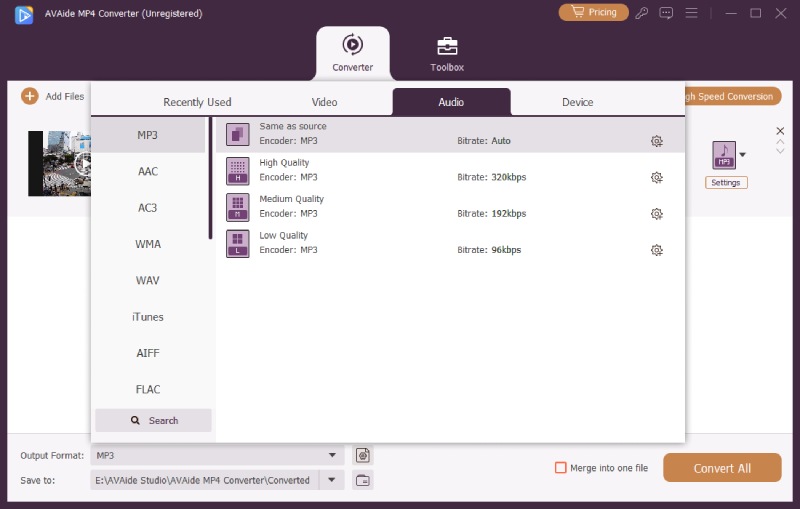
Vaihe 3Voit leikata äänen keston napsauttamalla Leikata -painiketta pääkäyttöliittymässä. Sitten sinun tulee vetää aikajanaa valitaksesi haluamasi osan tarpeidesi mukaan. Napsauta sen jälkeen Tallentaa tallentaaksesi asetukset.
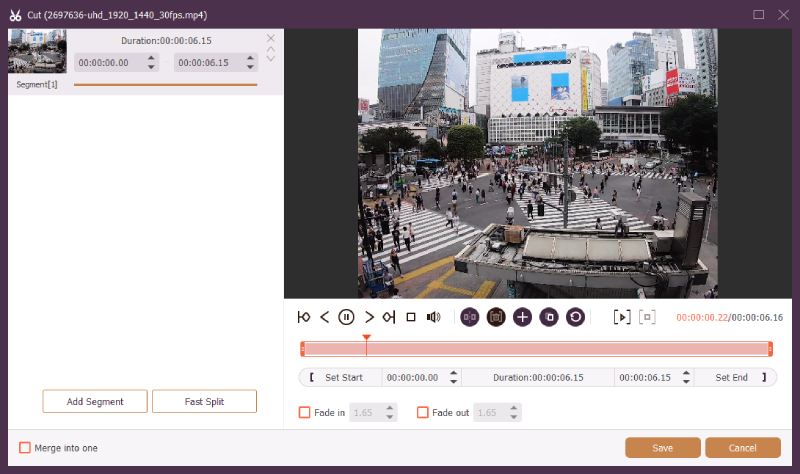
Vaihe 4Lopuksi sinun tulee valita haluamasi tallennuspolku ja napsauttaa Muunna kaikki -painiketta aloittaaksesi MP4:n muuntamisen MP3:ksi. Nyt voit toistaa näitä MP3-tiedostoja matkapuhelimesi taustalla.
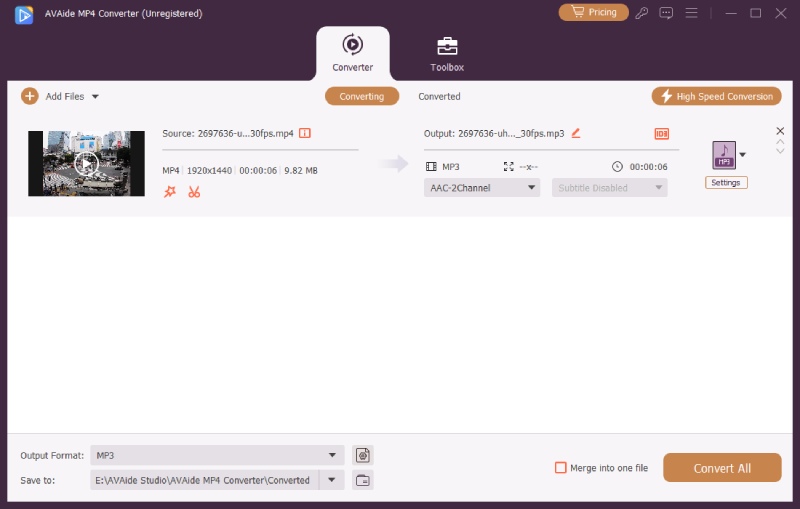
Osa 2: Kuinka muuntaa MP4 MP3:ksi iTunesin kautta Macissa
Jos tallennat vahingossa kaikki iTunesin lataamat kappaleet MP4-muotoon, voit käyttää iTunesia suoraan MP4:n muuntamiseen MP3-muotoon. Tässä ovat vaiheet:
Vaihe 1Avaa iTunes Macillasi, niin näet ladatut MP4-videot soittolistassa. Klikkaa etusija -painiketta pääsivulla ja valitse Yleiset asetukset vaihtoehto. Napsauta sitten Tuo asetukset valitaksesi korkealaatuisen MP3-muodon. Napsauta sen jälkeen OK -painiketta tallentaaksesi asetukset.

Vaihe 2Palaa pääkäyttöliittymään ja napsauta Soittolistat valikosta. Voit valita useita MP4-tiedostoja, jotka haluat muuntaa MP3-muotoon, ja napsauta sitten hiiren oikealla painikkeella valitaksesi Luo MP3-versio vaihtoehto. Muunnetut MP3-tiedostot tallennetaan kirjastoon.

Osa 3: 5 parasta MP4-MP3-muunninta verkossa ilmaiseksi
Kun olet tuntenut mainitut ammattitaidot, sinun täytyy miettiä kuinka muuntaa MP4 MP3-muotoon verkossa ilmaiseksi. Ja tässä on valittu 5 parasta MP4-MP3-verkkomuunninta. Voit oppia ominaisuuksista, eduista ja haitoista yksityiskohtaisesti seuraavassa johdannossa.
1. Convertio

Se on yksi parhaista online-MP4-MP3-muuntimista. Se tukee MP4-videoiden tuontia Dropboxista, Google Drivesta ja URL-osoitteesta. Se tarjoaa myös maksullisen version isompien tiedostojen lataamisella.
- Ilmainen versio tukee myös 500 Mt:n tiedostoja.
- Erittäin helppokäyttöinen yksinkertaisella käyttöliittymällä.
- Voi muuntaa vain kaksi tiedostoa samanaikaisesti.
- Rajoitettu 10 minuutin käyttö ilman kirjautumista.
2. Zamzar

Zamzar on monipuolinen online-videomuunnin, joka tukee laajaa valikoimaa video- ja ääniformaatteja. Ilman ohjelmiston lataamista voit muuntaa MP4:n MP3:ksi 10 minuutissa.
- Tukee yli 1200 tiedostomuotoa.
- Tue URL-osoitteen tuontia ja muunnos.
- Tukee vain enintään 150 Mt tiedostoja.
3. CloudConvert

CoundConvert on myös tehokas online-MP4-MP4-muunnin, joka tukee tulostiedostojen yksityiskohtaisten parametrien säätämistä, mikä säilyttää suhteellisen korkean laadun.
- Pystyy leikkaamaan videon kestoa, kun muunnat MP4 MP3:ksi.
- Rajoitettu 25 konversioon päivässä ilmaiseksi.
2. FreeConvert

FreeConvert on helppokäyttöinen online-MP4-MP3-muunnin mukautetuilla asetuksilla. Sen avulla voit myös lisätä häivytys- tai häivytystehosteita MP3-musiikkiisi.
- Ilmainen versio tukee 1 Gt tiedostoja ja maksullinen versio tukee enintään 5 Gt videoita.
- Tukee videon tuontia Dropboxista, Google Drivesta ja URL-osoitteesta.
- Ilmaisessa versiossa on mainoksia.
5. AnyConv

Se on hyvin yksinkertainen videomuunnin, joka muuntaa MP4 MP3-muotoon verkossa ilmaiseksi. Sinun tarvitsee vain ladata MP4-videosi ja valita vietävä MP3-muoto yhdellä napsautuksella.
- Poistaa videosi 1 tunnin kuluttua yksityisyytesi suojaamiseksi.
- Onko mainoksia.
- Ei lisäasetuksia ja ominaisuuksia.
| MP4 MP3-verkkomuunnin | MP4-videoiden latauslähteet | Erämuunnos | Lisäasetukset | Ilmaissopimuksen rajoitukset |
| Convertio | Paikallinen, Google Drive, Dropbox, URL-osoite | Kyllä (useita) | Muoto, laatusuodattimet | Jopa 100 Mt tiedostoa kohden, 10 muunnosta 24 tunnin sisällä. |
| Zamzar | Paikallinen, URL-osoite, pilvitallennustila | Peruserä (enintään 2 videota) | Vain muoto | Jopa 50 Mt tiedostoa kohden, 2 muunnosta 24 tunnin sisällä. |
| CloudConvert | Paikallinen, Google Drive, Dropbox, URL-osoite | Joo | Videon laatu, resoluutio, koodekki | Jopa 25 konversiota 24 tunnin sisällä. |
| FreeConvert | Paikallinen, Google Drive, Dropbox, URL-osoite | Joo | Videon bittinopeus, leikkaus, koodekkiasetukset | Jopa 20 ilmaista konversiominuuttia päivässä. |
| Kaikki tulokset | Vain paikallisesti | Joo | Ei mitään | Enintään 100 Mt tiedostoa kohden |


![]() AVAide Video Converter
AVAide Video Converter
Kattavin mediamuunnin videon ja äänen muuntamiseen ilman laadun heikkenemistä.
Osa 4: Usein kysyttyä MP4:n muuntamisesta MP3-muotoon
1. Miksi iTunesin musiikki ladataan MP4-muodossa?
Tämä johtuu siitä, että voit ladata MV:n kappaleiden kanssa yhdessä. Mutta voit helposti käyttää sisäänrakennettua MP4-MP3-muunninta tämän ongelman korjaamiseen.
2. Voinko muuntaa MP4-videoita MP3-tiedostoiksi iPhonessani?
Kyllä sinä voit. Voit etsiä MP4-MP3-muuntimia App Storesta. Video to MP3 -sovellus on hyvä aloittelijoille yksinkertaisen toiminnan vuoksi.
3. Kuinka muuntaa MP4 MP3-muotoon VLC Media Playerin kautta?
Napsauta työkalupalkin Tiedosto-valikkoa ja valitse Muunna/Striimaa vaihtoehto. Sitten voit lisätä siihen haluamasi MP4-videot. Tämän jälkeen sinun tulee valita Audio-MP3 muodossa Profiili valikosta. Napsauta lopuksi Tallenna tiedostona -painiketta aloittaaksesi MP4:n muuntamisen MP3:ksi.
MP3 on kätevämpi kuin MP4-muoto, kun haluat vain toistaa ääntä taustalla matkapuhelimellasi. Tässä artikkelissa esitellään 8 parasta tapaa muuntaa MP4-videoita MP3-tiedostoiksi. Voit valita ammattimaisen videomuuntimen saadaksesi korkealaatuisia MP3-tiedostoja, ja voit myös käyttää verkossa... MP4 MP3:ksi muuntimet. Jätä kommenttisi ja neuvosi alle.
Monitoiminen MP4-muunnin minkä tahansa videomuodon muuntamiseen MP4-muotoon korkealla tulostuslaadulla.
Muunna MP3-muotoon
- Muunna MP4 MP3:ksi
- Muunna MOV MP3:ksi
- Muunna AVI MP3:ksi
- Muunna WMV MP3:ksi
- Muunna AAC MP3:ksi
- Muunna FLV MP3:ksi
- Muunna CAF MP3:ksi
- Muunna AMR MP3:ksi
- Muunna OGG MP3:ksi
- Muunna MKV MP3:ksi
- Muunna FLAC MP3:ksi
- Muunna AIFF MP3:ksi
- Muunna APE MP3:ksi
- Muunna M4V MP3:ksi
- Muunna VOB MP3:ksi
- Muunna MPEG MP3:ksi
- Muunna MTS/M2TS MP3:ksi
- Muunna SWF MP3:ksi
- Muunna DivX MP3:ksi
- Muunna AC3 MP3:ksi
- Muunna WAV MP3:ksi
- Muunna WebM MP3:ksi
- Muunna WMA MP3:ksi



 Suojattu lataus
Suojattu lataus


